Win10不能连续输入字符怎么办
- 浏览: 0
- |
- 更新:
近期有小伙伴反映在使用Win10系统时,遇到了不能连续输入同一个字符的情况,这是怎么回事呢,出现这种问题应该怎么解决呢,下面小编就给大家详细介绍一下Win10不能连续输入字符的解决方法,有需要的小伙伴可以来看一看。
解决方法:
1、点击左下角任务栏中的"开始",选择选项列表中的"设置"。
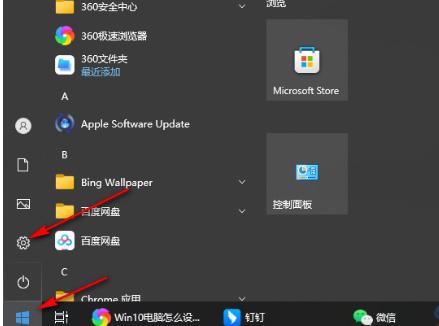
2、进入到新的窗口界面后,点击其中的"轻松使用"选项。
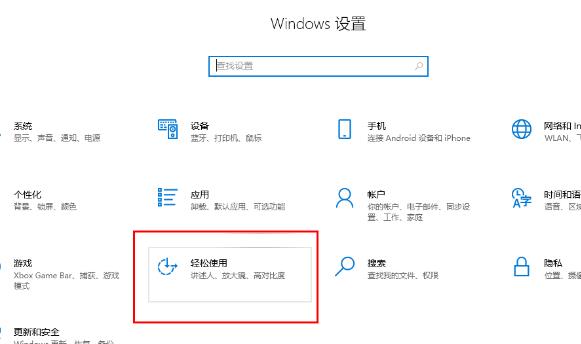
3、随后点击左侧栏中的"键盘"选项。
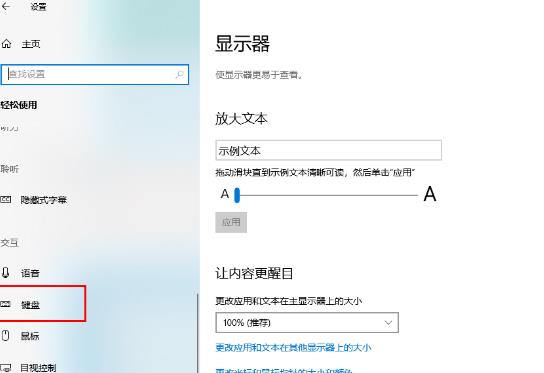
4、然后找到右侧"使用筛选键"一栏中的"允许使用快捷键启用筛选键",最后将其小方框取消勾选就可以了。
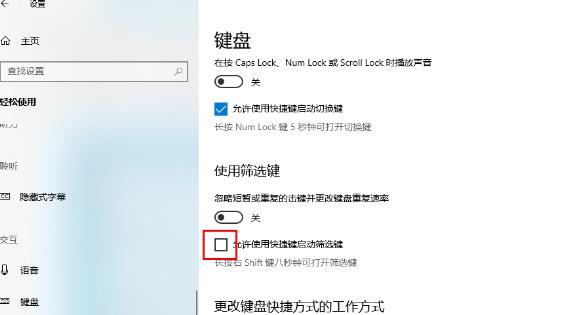
热门教程
- 1 win7 32位安装版
- 2 win7纯净版镜像64位
- 3 win7纯净版镜像32位
- 4 win7纯净版系统镜像iso
- 5 win7纯净版系统镜像32位
- 6 win7纯净版系统镜像64位
- 7 win7纯净版系统镜像
- 8 深度win7系统镜像
- 9 深度win7系统32位
- 10 深度win7系统64位


